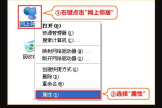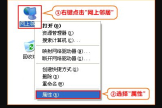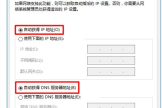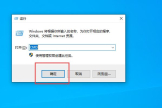笔记本直接插网线怎么设置路由器(网线直接连接无线路由器设置)
一、笔记本直接插网线怎么设置路由器
1、宽带网线或猫出来的网线连接路由器的WAN口,LAN口连接电脑。
2、启动设备后,打开浏览器,在地址栏中输入192.168.1.1进入无线路由器设置界面。(如进不了请翻看路由器底部铭牌或者是路由器使用说明书,不同型号路由器设置的默认都不一样。)
3、设置界面出现一个登录路由器的帐号及密码,输入默认帐号和密码admin,也可以参考说明书;
4、登录成功之后选择设置向导的界面,默认情况下会自动弹出;
5、选择设置向导之后会弹出一个窗口说明,通过向导可以设置路由器的基本参数,直接点击下一步即可;
6、根据设置向导一步一步设置,选择上网方式,通常ADSL用户则选择第一项PPPoE,如果用的是其他的网络服务商则根据实际情况选择下面两项,如果不知道该怎么选择的话,直接选择第一项自动选择即可,方便新手操作,选完点击下一步;
7、输入从网络服务商申请到的账号和密码,输入完成后直接下一步;
8、设置wifi密码,尽量字母数字组合比较复杂一点不容易被蹭网。
9、输入正确后会提示是否重启路由器,选择是确认重启路由器,重新启动路由器后即可正常上网。
二、网线直接连接无线路由器设置
具体设置步骤如下:
1、右键单击桌面上的“网上邻居”,然后选择“属性”,如下图所示,然后进入下一步。

2、完成上述步骤后,右键单击“本地连接”,然后选择“属性”,如下图所示,然后进入下一步。
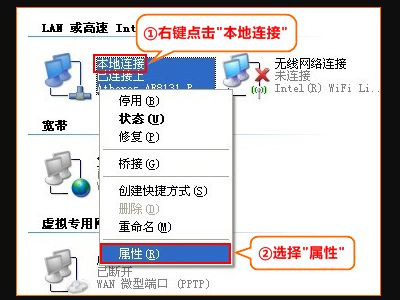
3、接着,完成上述步骤后,双击“
Internet协议(TCP / IP),如下图所示,然后进入下一步。
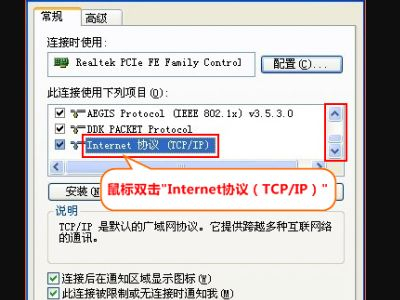
4、完成上述步骤后,选择“自动获取IP地址”并自动获取DNS服务器地址,然后单击“确定”,如下图所示,然后进入下一步。
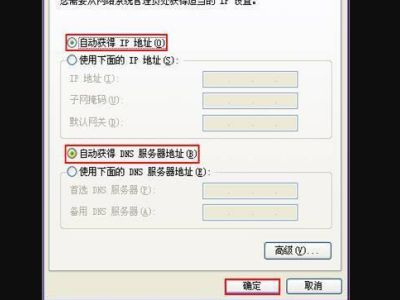
5、随后,完成上述步骤后,登录到路由器管理界面,在浏览器地址栏中输入IE:192.168.0.1,然后按Enter,如下图所示,然后进入下一步。

6、接着,完成上述步骤后,在设置页面中选择“
ADSL拨号”,然后输入宽带用户名和密码,再单击“确定”,如下图所示,然后进入下一步。

7、随后,完成上述步骤后,可以在设置界面中单击“无线设置”-“无线基本设置”修改无线信号名称,如下图所示,然后进入下一步。
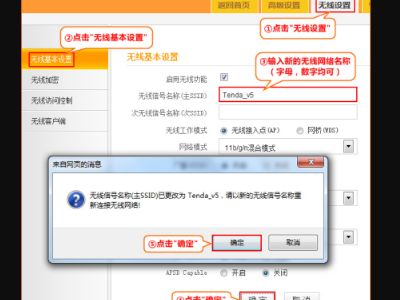
9、最后,点击运行状态,就可以看到已经连接成功了,如下图所示。这样,问题就解决了。
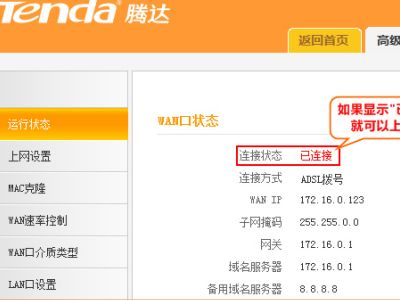
三、LINK路由器如何设置
先将网线插路由器的WAN口,电脑插路由器的LAN口;再在电脑中设置IP地址为192.168.1.2(该地址最后一位为非1都可),子网掩码为255.255.255.0,网关为192.168.1.1,重启后打开IE,在地址栏里输入:192.168.1.1(TP-LINK的路由器一般都是这个地址,如果不对请查阅路由器说明书,并对电脑的网关设置进行相应修改);在所打开的页面中输入账号admin,密码admin(TP-LINK的路由器初始账号和密码一般都是这样的,如果不对请查阅路由器说明书);在管理页面中选择“网络参数”下的“WAN口设置”,如果是网线直接入户,将“WAN口连接类型”选为“静态IP”,并将服务商提供的IP地址、子网掩码、网关、DNS服务器、备用DNS服务器填入;如果是电话线入户,通过宽带猫拨号上网,将“WAN口连接类型”选为“PPPoE”,填入服务商提供的上网账号和上网口令,并选择“自动连接,在开机和断线后自动进行连接”;点击“保存”后选择页面中的“DHCP服务器”,点选“启用”,填入开始地址(最小为192.168.1.2)和结束地址(最大为192.168.1.254),地址租期直接填入最大值,然后点击“保存”后选择页面中的“系统工具”下的“重启路由器”,这样便完成了路由器的设置。 1, 防止IP冲突:默认TPLINK是开启DHCP的,只要你的计算机上的本地连接未设置IP地址(IP地址设置为自动获取)那么就不会出现IP地址冲突了; 2, 经常掉线问题:1)如果是由于别人盗用你的宽带的话(你的路由器是无线路由器的话可能发生),那可以使用MAC地址过滤来限制其它人使用你的路由器上网; 2)另一种可能是由于你的电话线未使用分离器,或宽带MODEM接在电话分机上,信号质量差造成;3)另外一种可能,就是网内有计算机中ARP病毒,这种病毒会造成你掉线,并且有IP地址冲突提示。可下载ARPSNIFFER(ARP防火墙)就可得知网内是否存在此病毒。 期待满意啊~~